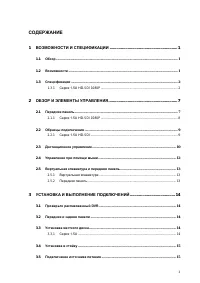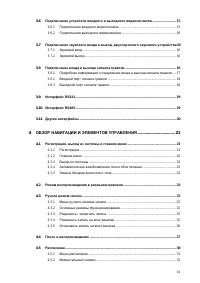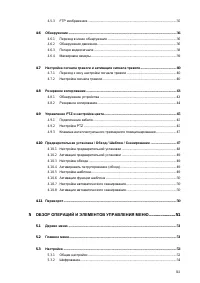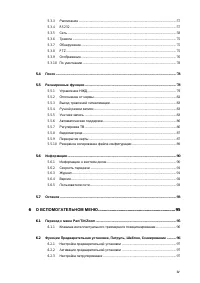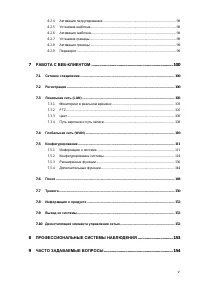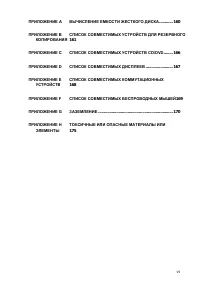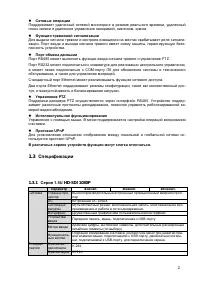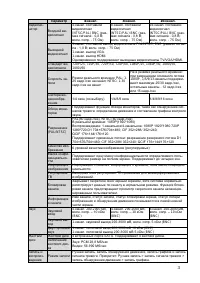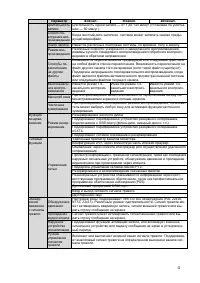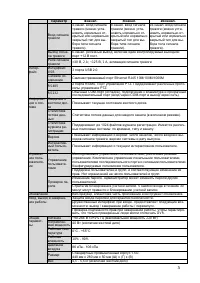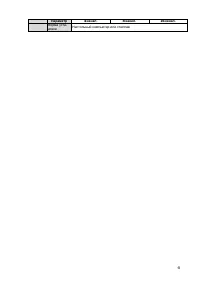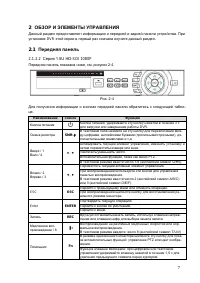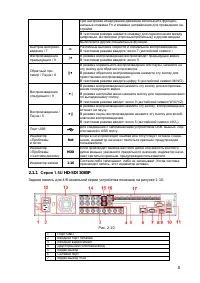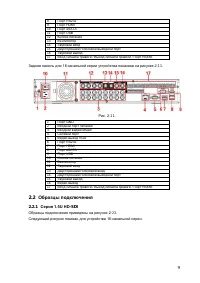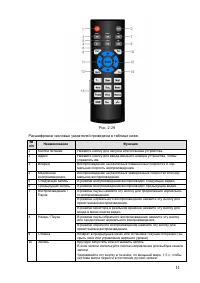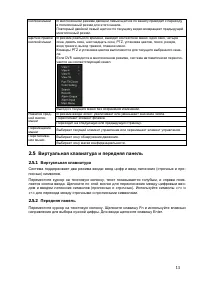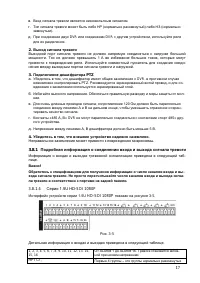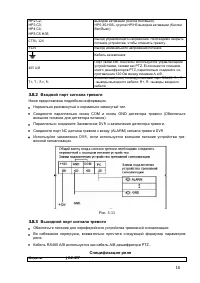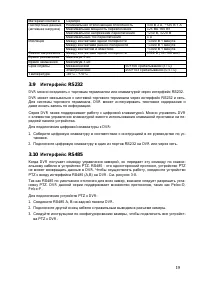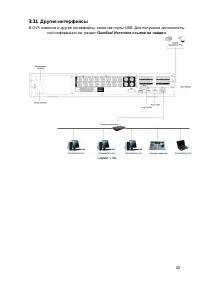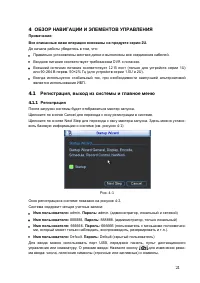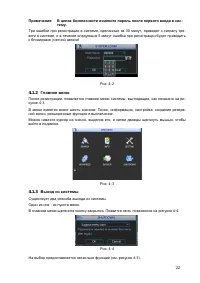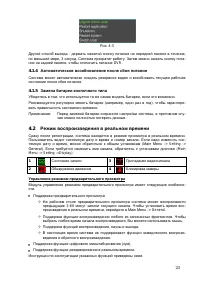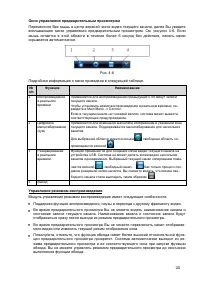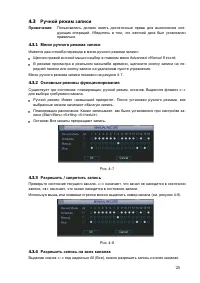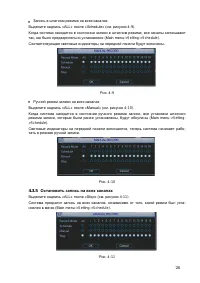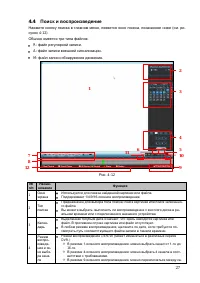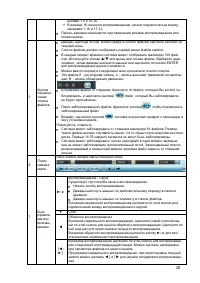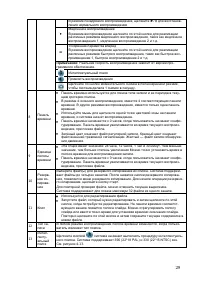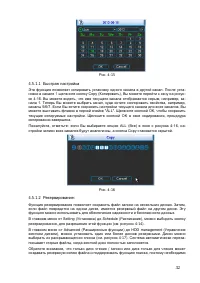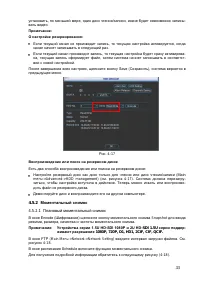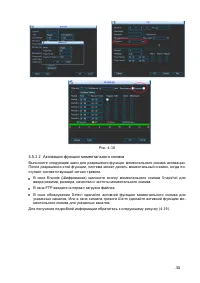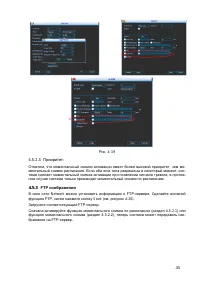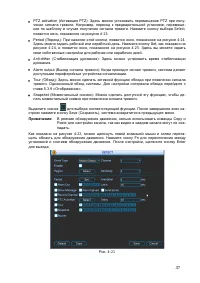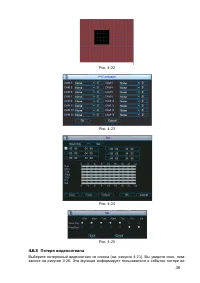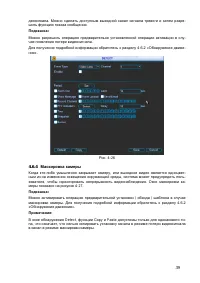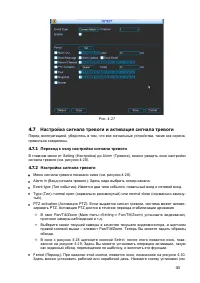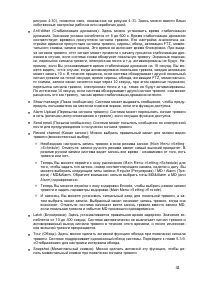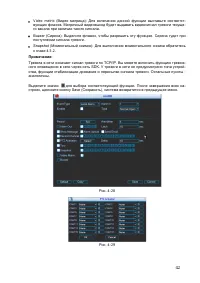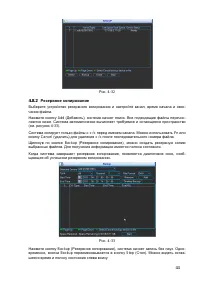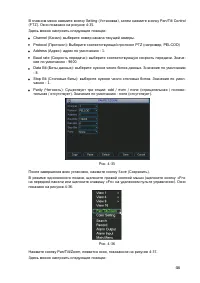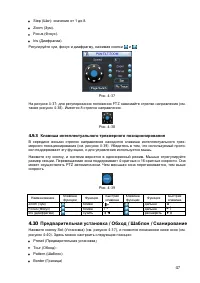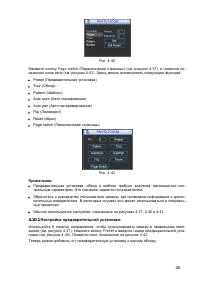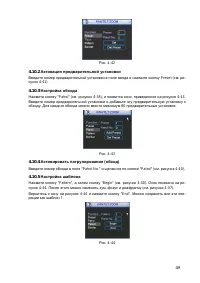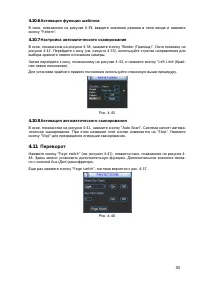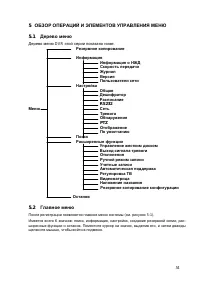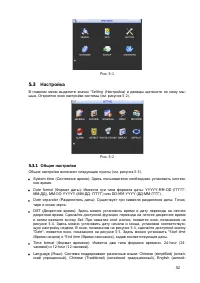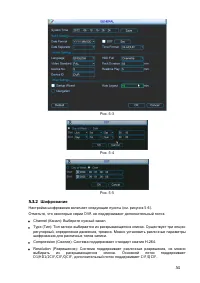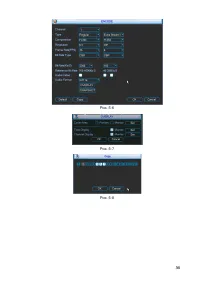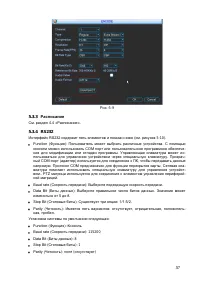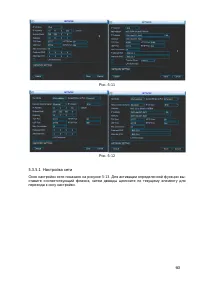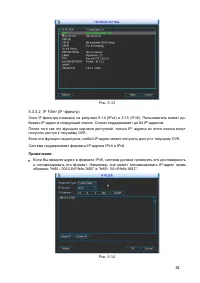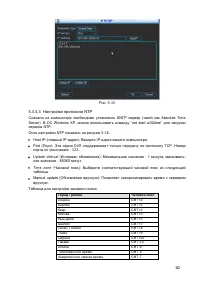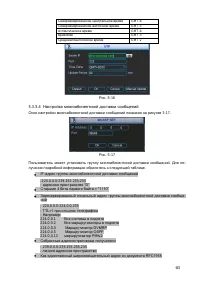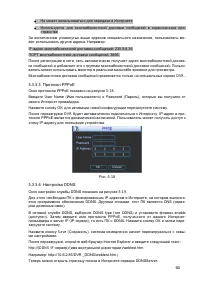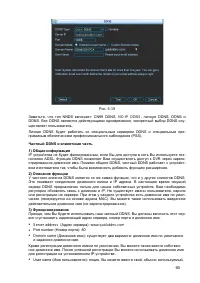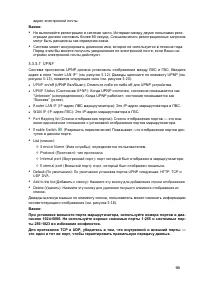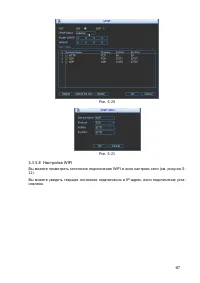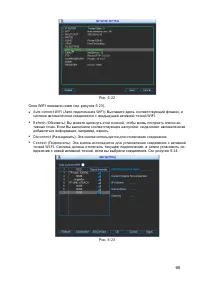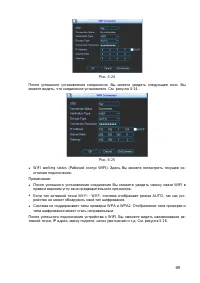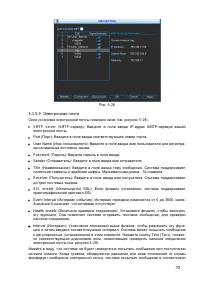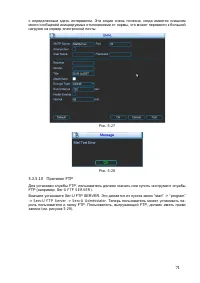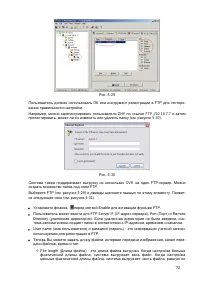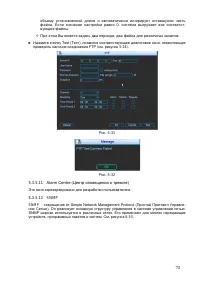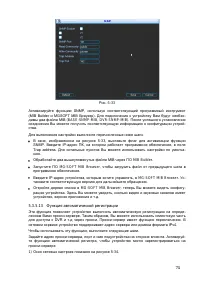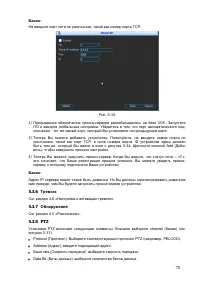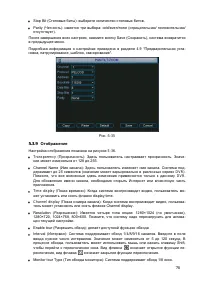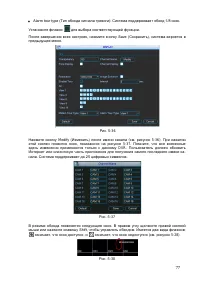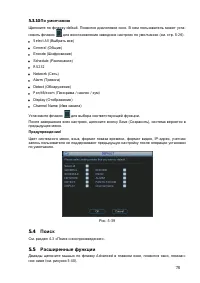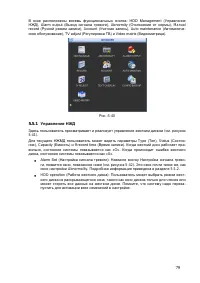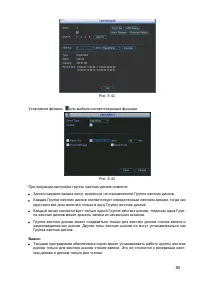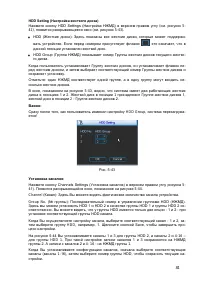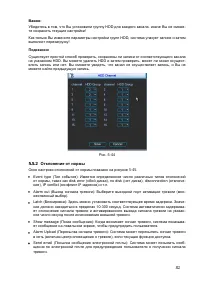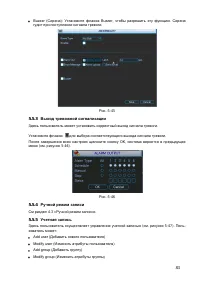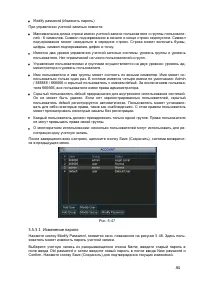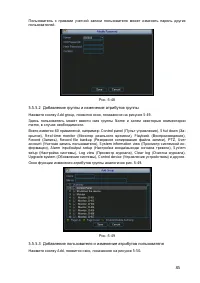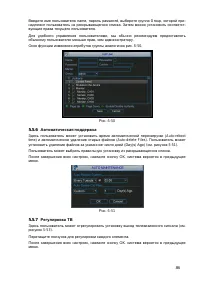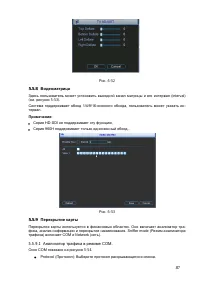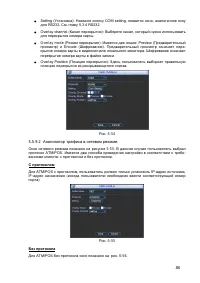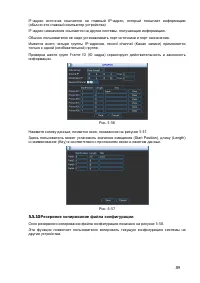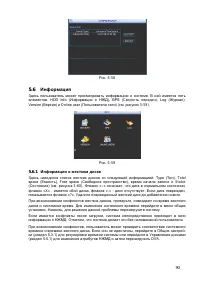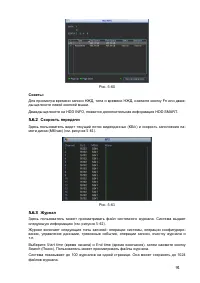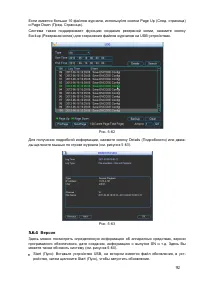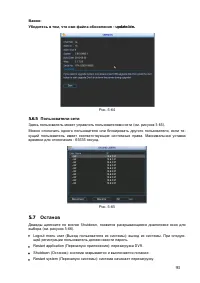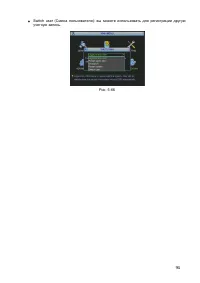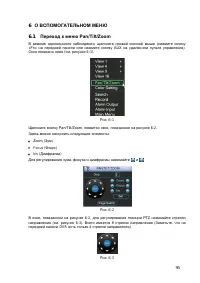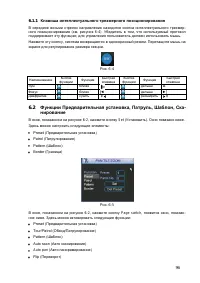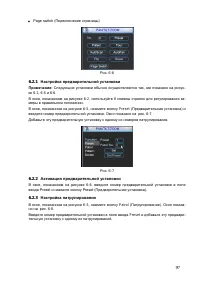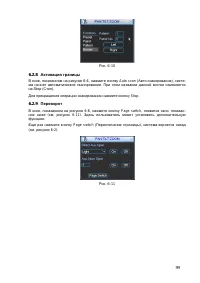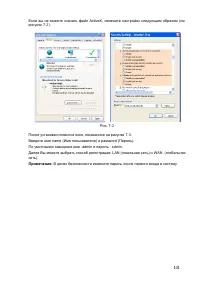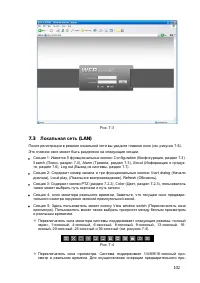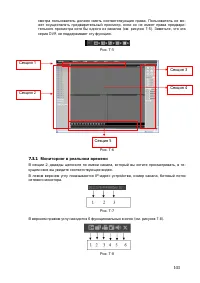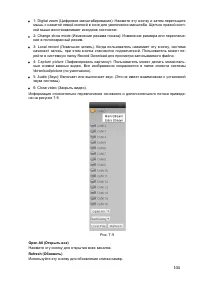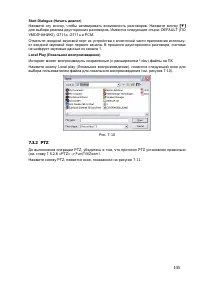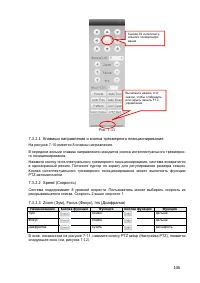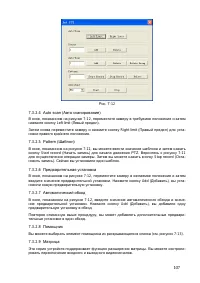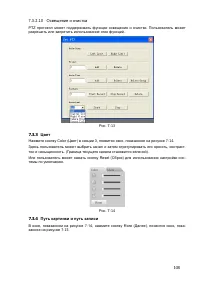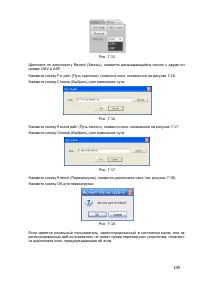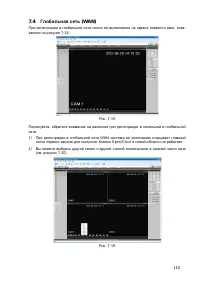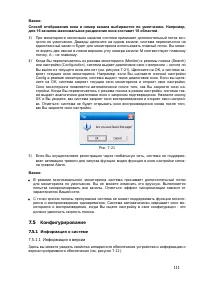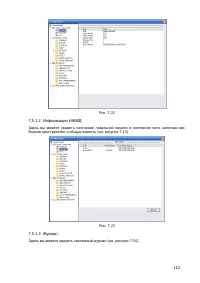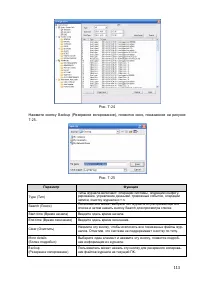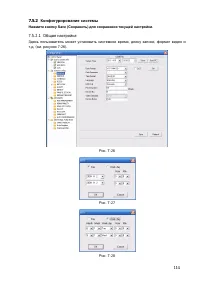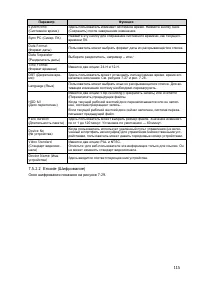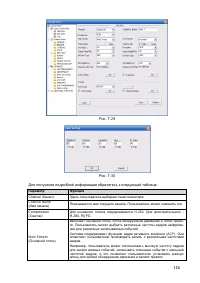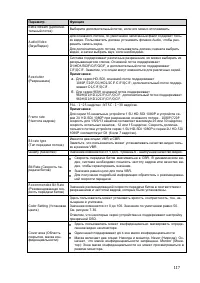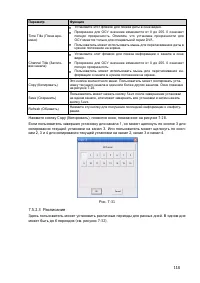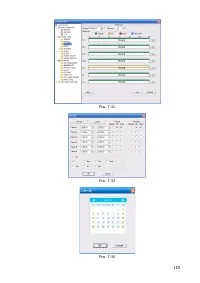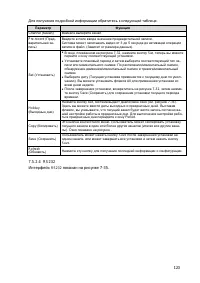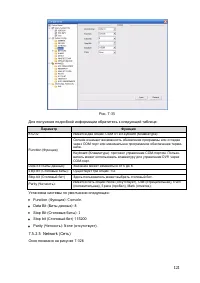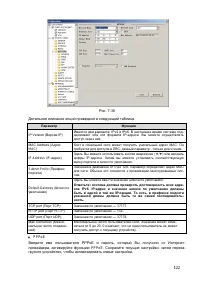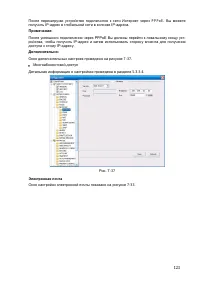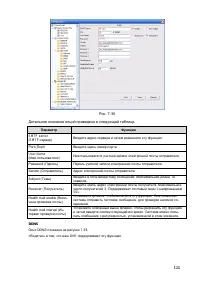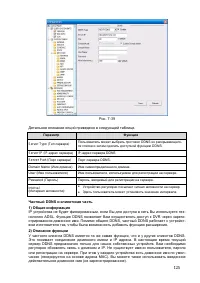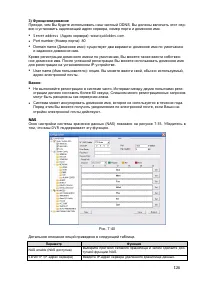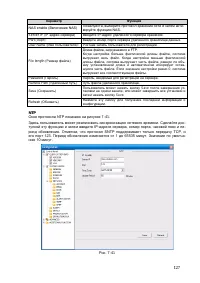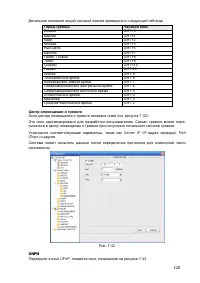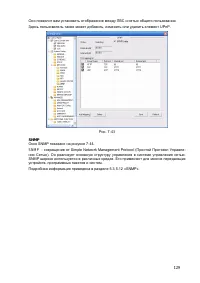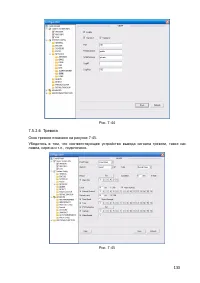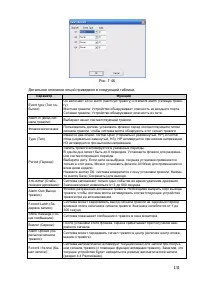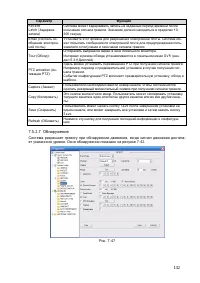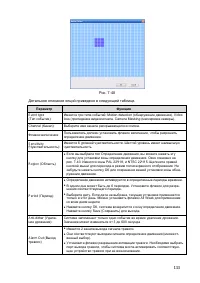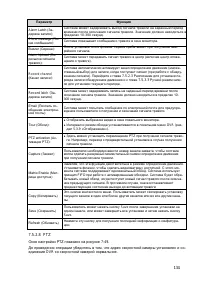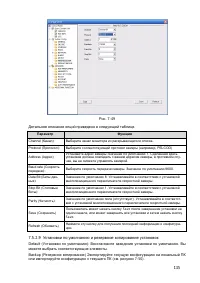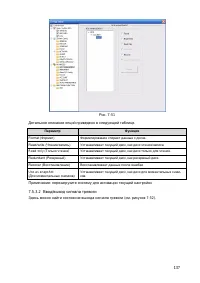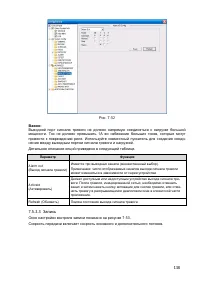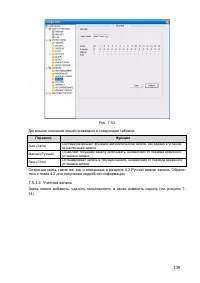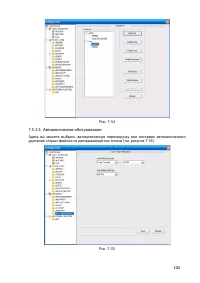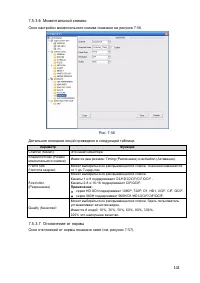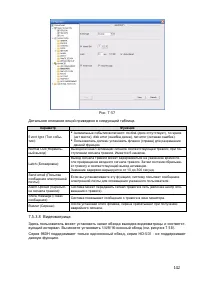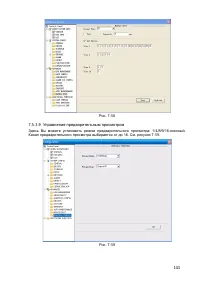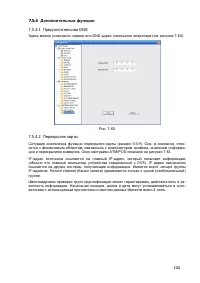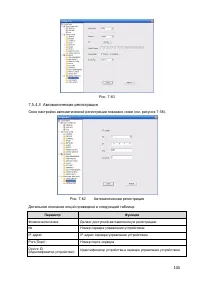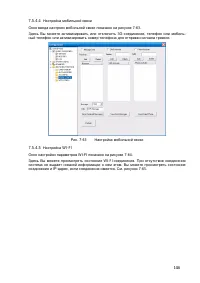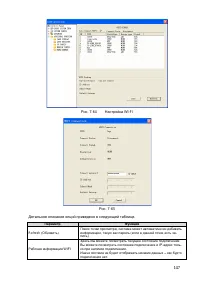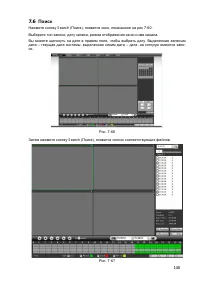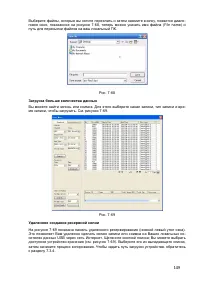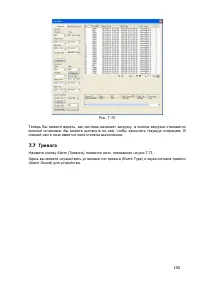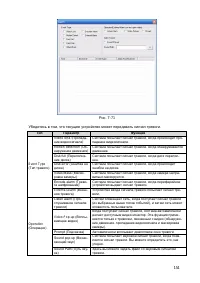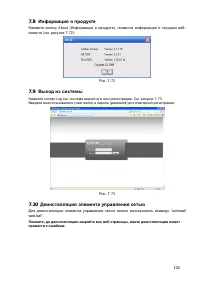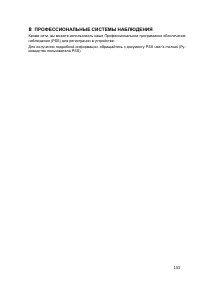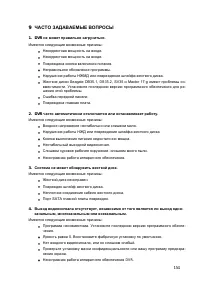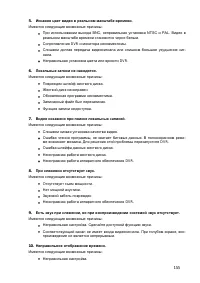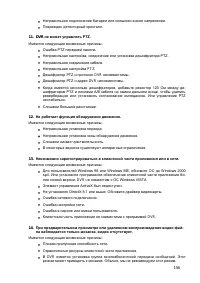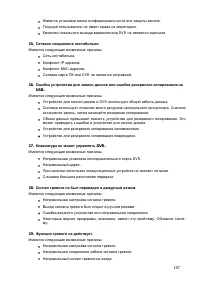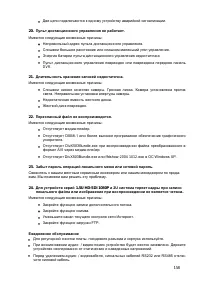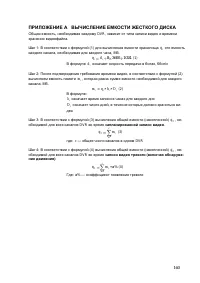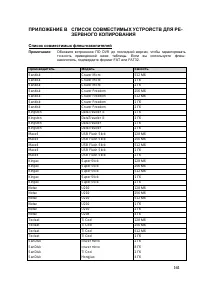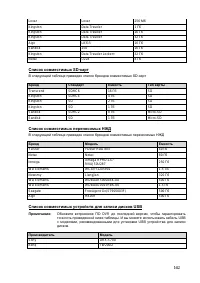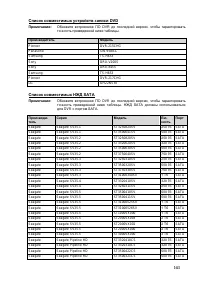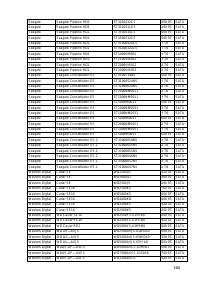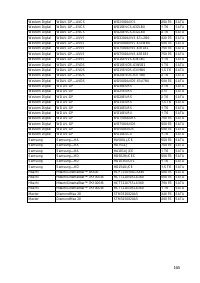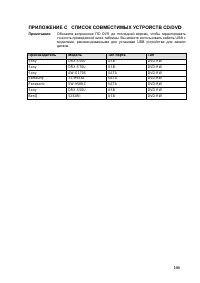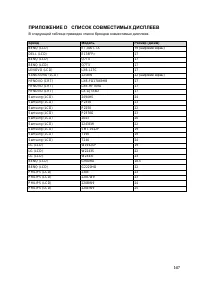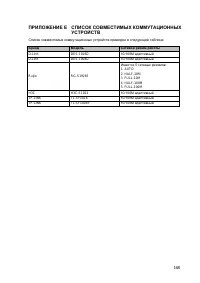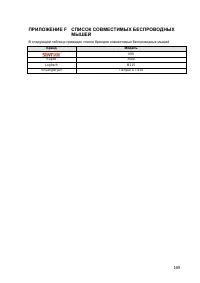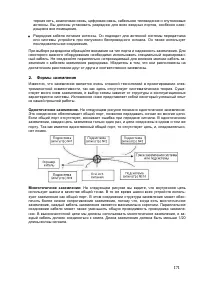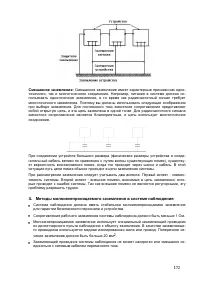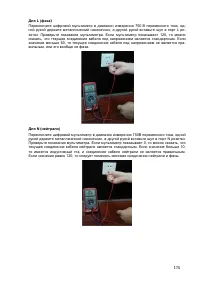Видеорегистратор Falcon Eye FE-3416HDS - инструкция пользователя по применению, эксплуатации и установке на русском языке. Мы надеемся, она поможет вам решить возникшие у вас вопросы при эксплуатации техники.
Если остались вопросы, задайте их в комментариях после инструкции.
"Загружаем инструкцию", означает, что нужно подождать пока файл загрузится и можно будет его читать онлайн. Некоторые инструкции очень большие и время их появления зависит от вашей скорости интернета.
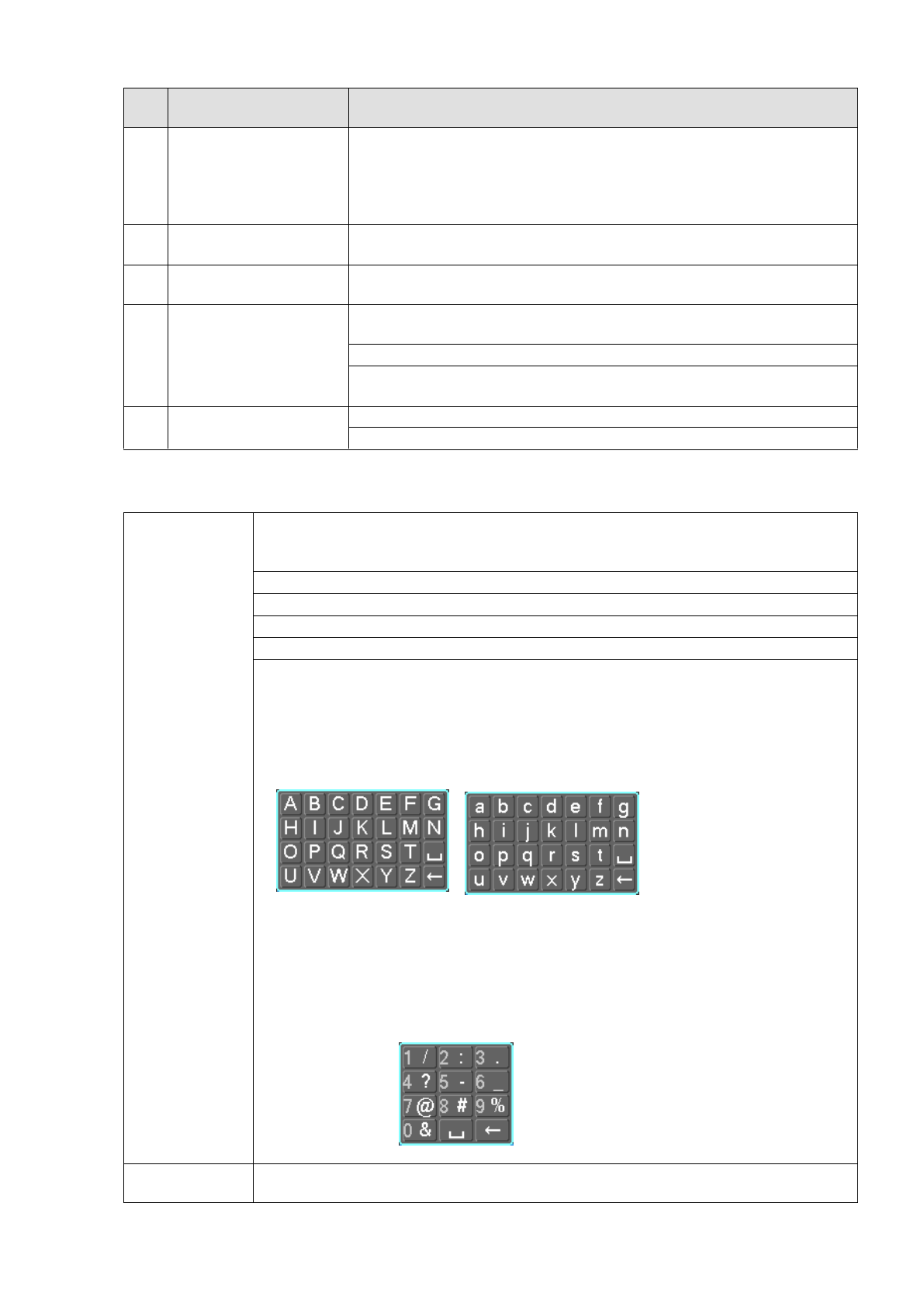
12
№
п/п
Наименование
Функция
11
Клавиши
направления
Переключает текущий активный элемент управления вправо или
влево.
В режиме воспроизведения используется для контроля прогресса
воспроизведения записи.
Дополнительные функции (такие как переключатель меню PTZ).
12
Клавиша подтвер-
ждения / меню
Перейти к кнопке по умолчанию.
Перейти в меню.
13
Переключатель
множественного окна
Переключение между многоэкранным и одноэкранным режимом.
14
Вспомогательные
клавиши
В режиме одноканального монитора: открыть всплывающее окно
вспомогательных функций управления PTZ и управления цветом.
Переключить меню управления PTZ в окне управления PTZ.
В окне обнаружения движения, используйте клавиши направления
для завершения настройки.
15
Клавиши цифр 0-9
Введите пароль, канал или переключатель канала.
Клавиша Shift используется для переключения режима ввода.
2.4
Управление при помощи мыши
Щелчок левой
кнопкой мыши
Система открывает входное диалоговое окно пароля, если пользователь еще
не зарегистрирован.
В режиме реального времени пользователь может перейти к главному меню.
После выбора пункта меню левый щелчок мыши показывает содержание меню.
Выполняет операции управления
Изменяет состояние флажка или состояния обнаружения движения.
Щелкните по полю со списком для показа выпадающего списка.
В поле ввода левый щелчок выбирает метод ввода. Левый щелчок по соответ-
ствующей кнопке на панели позволяет ввести цифру или символ (строчный или
заглавный). При этом, «←» означает возврат на шаг, «
_
» означает пробел.
В режиме ввода английских букв: «_» означает ввод значка возврата и «←» оз-
начает удаление предыдущего символа.
В режиме ввода чисел: «_» означает очистку и «←» означает удаление преды-
дущей цифры.
Для ввода конкретного символа, щелкните по соответствующей цифре на пе-
редней панели. Например, для ввода символа «/», щелкните кнопку 1, или не-
посредственно щелкните по кнопке на экранной клавиатуре.
Двойной щел-
чок левой
Выполняет специальные операции контроля, такие как воспроизведение видео
при двойном щелчке по выбранному видео.
Содержание
- 3 ii
- 4 iii
- 5 iv; Поиск
- 7 vi
- 8 vii; Уважаемый покупатель!
- 9 viii; Важные меры предосторожности и предупреждения; Электробезопасность; DVR; Вспомогательные принадлежности
- 10 Мониторинг в режиме реального времени
- 11 Спецификации; Параметр
- 18 Образцы подключения; Образцы подключения приведены на рисунке 2-23.
- 19 Дистанционное управление
- 20 Расшифровка числовых указателей приведена в таблице ниже.; Наименование
- 21 Управление при помощи мыши
- 22 Виртуальная клавиатура и передняя панель
- 24 Установка в стойку; Этот режим установки используется для устройств серии 1.5U/2U.; Подключение источника питания; Подключение входного видеосигнала; Гарантия стабильности и надежности сигнала камеры:; Гарантия стабильности и надежности линии передачи.
- 25 Уменьшить громкость адаптера-звукоснимателя.; Подключение входа и выхода сигнала тревоги; Вход сигнала тревоги; Для входа сигнала тревоги требуется заземляющий сигнал.
- 26 Вход сигнала тревоги является низковольтным сигналом.; Выход сигнала тревоги; Напряжение между линиями А, В дешифратора должно быть меньше 5 В.; Убедитесь в том, что внешнее устройство надежно заземлено.; Интерфейс устройств серии 1.5U
- 27 Входной порт сигнала тревоги; Ниже представлена подробная информация.; Выходной порт сигнала тревоги
- 29 Другие интерфейсы; ной информации см. раздел
- 30 ОБЗОР НАВИГАЦИИ И ЭЛЕМЕНТОВ УПРАВЛЕНИЯ; Все описанные ниже операции основаны на продукте серии 2U.; Входное питание соответствует требованиям DVR к питанию.; Регистрация, выход из системы и главное меню; Регистрация; После загрузки системы будет отображаться мастер запуска.
- 31 Существует два способа выхода из системы.
- 32 Режим воспроизведения в реальном времени; Состояние записи; Управление режимом предварительного просмотра; Поддержка предварительного просмотра
- 33 Окно управления предварительным просмотром; Подробная информация о меню приведена в следующей таблице.; Функция; Управление режимом воспроизведения
- 34 Ручной режим записи; Меню ручного режима записи; Имеется два способа перехода в меню ручного режима записи:; Основные режимы функционирования
- 35 Остановить запись на всех каналах
- 36 Поиск и воспроизведение; Обычно имеется три типа файлов:; нование
- 39 Другие функции; Расписание
- 40 Меню расписания; Выделите флажок
- 41 Быстрая настройка
- 42 Моментальный снимок; Плановый моментальный снимок; введите интервал загрузки файлов. См.
- 43 Активация функции моментального снимка; В окне FTP введите интервал загрузки файлов.
- 44 FTP изображения
- 45 Обнаружение; Переход в меню обнаружения; Меню; Show messag
- 47 Потеря видеосигнала
- 48 Маскировка камеры
- 49 Настройка сигнала тревоги и активация сигнала тревоги; Переход к окну настройки сигнала тревоги; установите
- 50 Отметьте: записи ручного режима имеют самый высокий приоритет. В
- 52 Резервное копирование; Обнаружение устройства; карту и портативный жесткий диск.
- 54 Управление PTZ и настройка цвета; Подключение кабеля
- 56 Клавиша интеллектуального трехмерного позиционирования
- 57 Настройка предварительной установки
- 59 Переворот
- 60 Дерево меню DVR этой серии показано ниже.; Главное меню
- 61 Настройка; Общие настройки
- 63 Шифрование; из
- 66 Установка системы по умолчанию следующая:
- 67 Сеть; Здесь необходимо ввести следующую информацию о сети.; Здесь Вы можете ввести значение шлюза по
- 70 Система поддерживает форматы IP-адреса IPv4 и IPv6.
- 71 Настройка протокола NTP; Окно настройки NTP показано на рисунке 5-16.; Часовой пояс
- 72 Настройка многоабонентской доставки сообщений
- 73 Протокол PPPoE; Окно протокола РРРоЕ показано на рисунке 5-18.; Настройка DDNS; Окно настройки службы DDNS показано на рисунке 5-19.
- 74 Частный DDNS и клиентская часть; Доменное имя): существует два варианта: доменное имя по умолчанию
- 76 Настройка WIFI
- 77 отключить текущее подключение, а затем установить со-
- 79 Электронная почта; до трех почтовых ящиков.
- 80 Протокол FTP; Теперь пользователь может установить па-
- 82 Alarm Centre (Центр оповещения о тревоге); Это окно зарезервировано для разработки пользователем.
- 83 Функция автоматической регистрации; Чтобы использовать эту функцию, выполните следующие шаги.
- 84 Не вводите порт сети по умолчанию, такой как номер порта TCP.; Тревога
- 85 Отображение
- 87 По умолчанию; новить флажок
- 88 Управление НЖД; Работа жесткого диска): Пользователь может выбрать режим жест-
- 90 Установка каналов; Channel
- 91 Отклонение от нормы; Окно настроек отклонений от нормы показано на рисунке 5-45.
- 92 Выход тревожной сигнализации; Установите флажок; Modify user (Изменить атрибуты пользователя)
- 93 Изменение пароля
- 94 Добавление группы и изменение атрибутов группы; Окно функции изменения атрибутов группы аналогично рис. 5-49.; Добавление пользователя и изменение атрибутов пользователя
- 95 Окно функции изменения атрибутов группы аналогично рис. 5-50.; Автоматическая поддержка; Перетащите ползунок для регулировки каждого элемента.
- 96 Видеоматрица; Серия HD-SDI не поддерживает эту функцию,; Перекрытие карты; Анализатор трафика в режиме COM.
- 97 Анализатор трафика в сетевом режиме.; С протоколом
- 98 (обычно это главный компьютер устройства); Резервное копирование файла конфигурации
- 99 Информация; Информация о жестком диске
- 101 Версия
- 102 Пользователи сети; Останов
- 104 О ВСПОМОГАТЕЛЬНОМ МЕНЮ; Здесь можно настроить следующие элементы:
- 107 Можно запомнить все эти операции как шаблон 1.; Активация шаблона
- 108 Активация границы; Для прекращения операции сканирования нажмите кнопку Stop.
- 109 До проведения операций веб-клиента, проверьте следующие пункты:
- 111 Это главное окно может быть разделено на следующие секции.
- 112 Мониторинг в реальном времени; Секция 1
- 115 Клавиши направления и кнопка трехмерного позиционирования; На рисунке 7-10 имеется 8 клавиш направления.
- 117 Освещение и очистка; Цвет
- 118 Нажмите кнопку ОК для перезагрузки.
- 120 Конфигурирование; Информация о системе; Информация о версии
- 123 Конфигурирование системы; Нажмите кнопку Save (Сохранить) для сохранения текущей настройки.; Общая настройка
- 124 Data Separator; Окно шифрования показано на рисунке 7-29.
- 129 Интерфейс
- 131 Детальное описание опций приведено в следующей таблице.; PPPoE
- 135 NAS
- 136 Введите IP-адрес удаленного сервера хранения.; length; NTP; Окно протокола NTP показано на рисунке 7-41.
- 137 Центр оповещения о тревоге
- 138 SNMP
- 143 Record latch; Окно настройки PTZ показано на рисунке 7-49.
- 144 Установки по умолчанию и резервное копирование установок
- 145 Расширенные функции; Управление НЖМД
- 146 Ввод/вывод сигнала тревоги
- 147 Запись; Окно настройки контроля записи показано на рисунке 7-53.
- 148 Учетная запись
- 149 Автоматическое обслуживание
- 150 Моментальный снимок:; Окно настройки моментального снимка показано на рисунке 7-56.
- 152 Управление предварительным просмотром
- 153 Дополнительные функции; Предпочтительная DNS
- 154 Автоматическая регистрация
- 162 ПРОФЕССИОНАЛЬНЫЕ СИСТЕМЫ НАБЛЮДЕНИЯ
- 163 ЧАСТО ЗАДАВАЕМЫЕ ВОПРОСЫ; не может правильно загрузиться.
- 168 Регулярно проверяйте устройство и выполняйте его обслуживание.
- 169 ПРИЛОЖЕНИЕ А ВЫЧИСЛЕНИЕ ЕМКОСТИ ЖЕСТКОГО ДИСКА; запланированной записи видео
- 170 Список совместимых флеш-накопителей; Производитель
- 171 Список совместимых SD-карт; В следующей таблице приведен список брендов совместимых SD-карт; Список совместимых переносимых НЖД
- 172 Список совместимых устройств записи DVD; Список совместимых НЖД SATA; Серия
- 175 ПРИЛОЖЕНИЕ С СПИСОК СОВМЕСТИМЫХ УСТРОЙСТВ CD/DVD
- 176 ПРИЛОЖЕНИЕ D СПИСОК СОВМЕСТИМЫХ ДИСПЛЕЕВ; Бренд
- 179 ПРИЛОЖЕНИЕ G ЗАЗЕМЛЕНИЕ; Что такое скачок напряжения?
- 180 Формы заземления; Одноточечное заземление.; На следующем рисунке показано одноточечное заземление.; Многоточечное заземление:; На следующем рисунке вы видите, что внутренняя цепь
- 181 Смешанное заземление:; Смешанное заземление имеет характерные признаки как одно-; Методы молниенепроницаемого заземления в системе наблюдения
- 182 Система наблюдения обычно использует одноточечное заземление.
- 184 Это; руководство; используется только в качестве примера. В интерфейсе пользова-; марки и зарегистрированные торговые знаки являются собствен-